Настройки аккаунта
Раздел Настройки аккаунта позволяет управлять настройками входа и безопасности, часовым поясом, настройками уведомлений, а также получать обзор метрик использования Pushwoosh. Чтобы получить доступ к этому разделу, перейдите в My Account > Account settings.
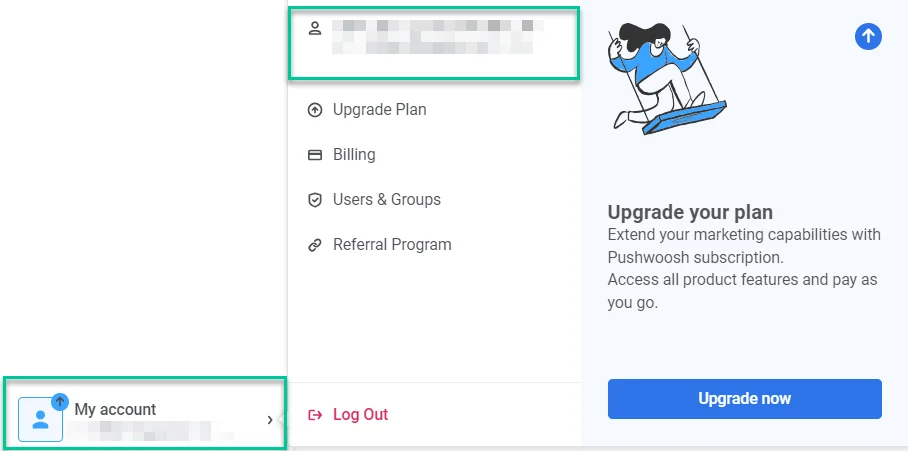
Ниже представлен разбор каждого подраздела и его функциональности.
Настройки аккаунта
Anchor link toВход и безопасность
Anchor link toEmail для входа
Anchor link toЗдесь отображается адрес электронной почты, с которым вы зарегистрировались. Чтобы обновить его, нажмите ИЗМЕНИТЬ EMAIL.
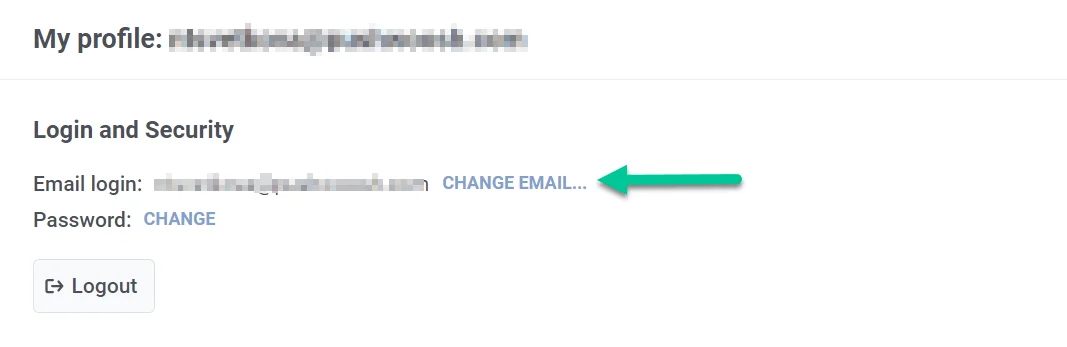
Во всплывающем окне введите новый адрес электронной почты, который вы хотите использовать, и ваш текущий пароль для подтверждения изменения. Затем нажмите кнопку Получить ссылку.
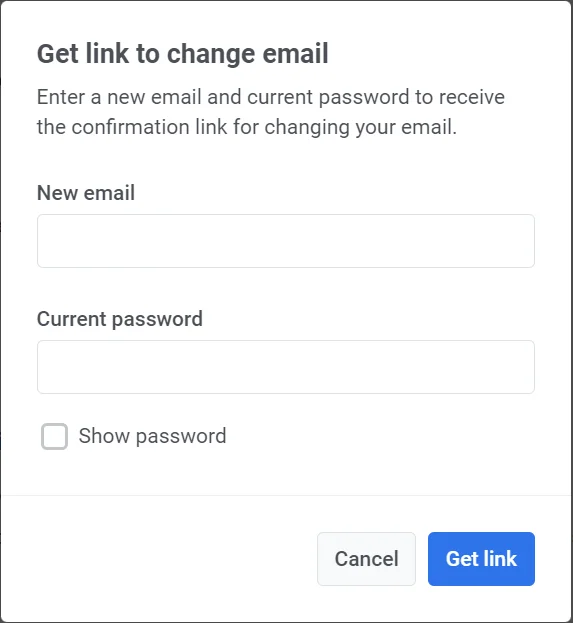
Затем мы отправим ссылку для подтверждения на ваш текущий адрес электронной почты, чтобы подтвердить изменение.
Пароль
Anchor link toЧтобы обновить пароль, нажмите на ссылку ИЗМЕНИТЬ.
В новом окне введите ваш текущий пароль и новый пароль, затем нажмите Изменить. Обратите внимание, что из соображений безопасности все активные письма для сброса пароля и сессии пользователей (кроме текущей) будут аннулированы после смены пароля.
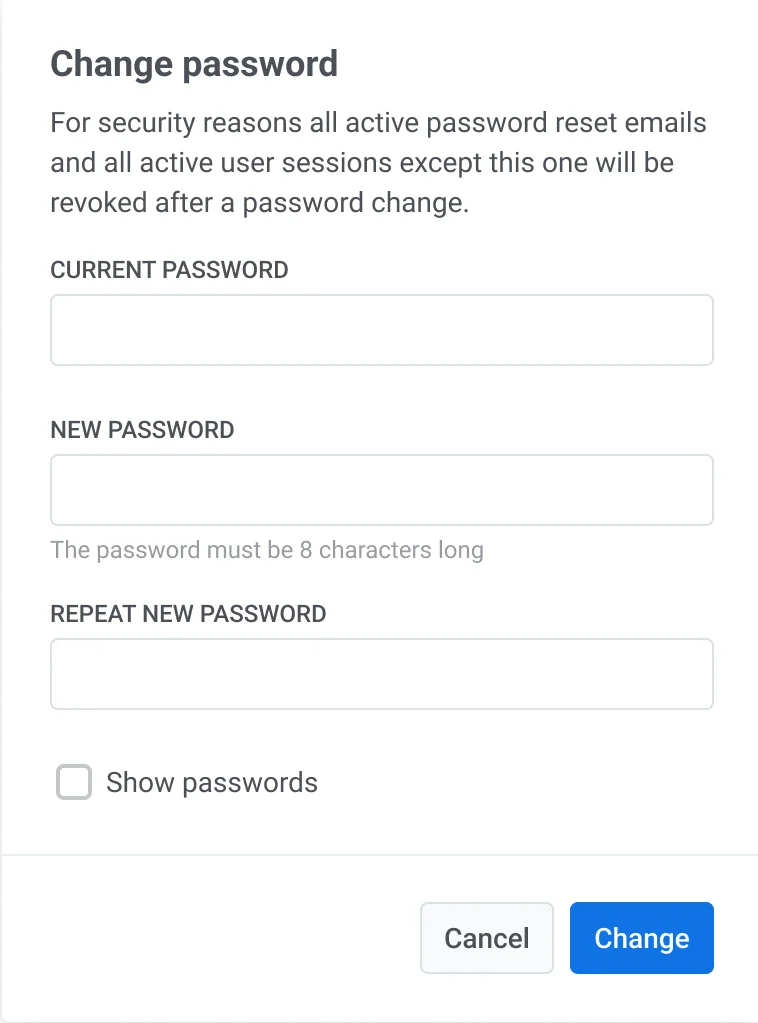
Если вы хотите выйти из своего аккаунта, вы можете сделать это, нажав на кнопку Выйти в этом разделе.
Двухфакторная аутентификация
Anchor link toВы можете включить двухфакторную аутентификацию (2FA), чтобы добавить дополнительный уровень безопасности вашему аккаунту. Pushwoosh предлагает два варианта двухфакторной аутентификации: подтверждение по email и приложение для аутентификации (например, Google Authenticator).
Вы можете включить как подтверждение по email, так и приложение для аутентификации. Это позволит вам выбирать любой из методов при входе в систему и обеспечит резервный вариант на случай проблем с получением кодов.
Чтобы настроить двухфакторную аутентификацию, нажмите Начать.
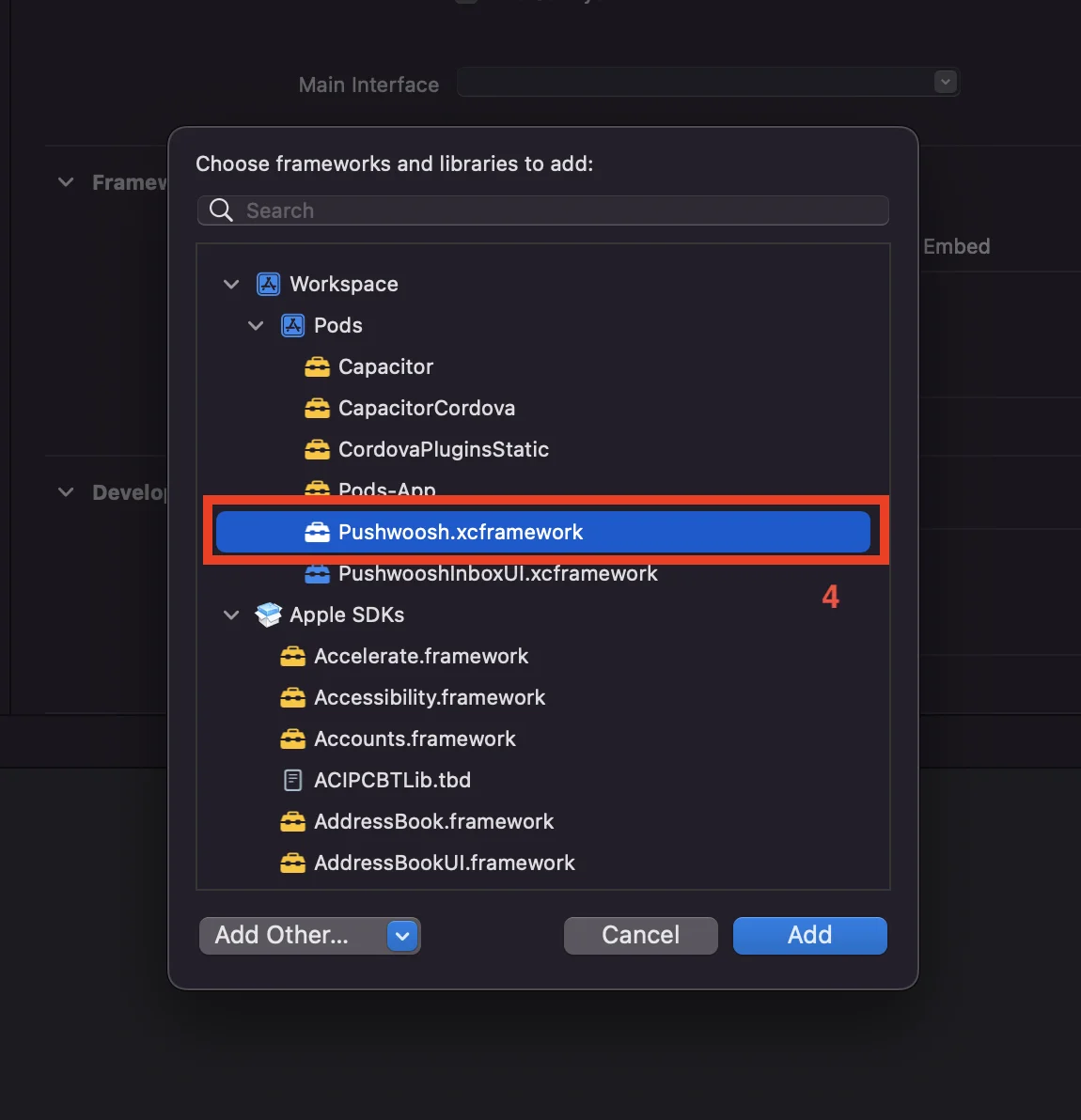
Затем выберите метод аутентификации.
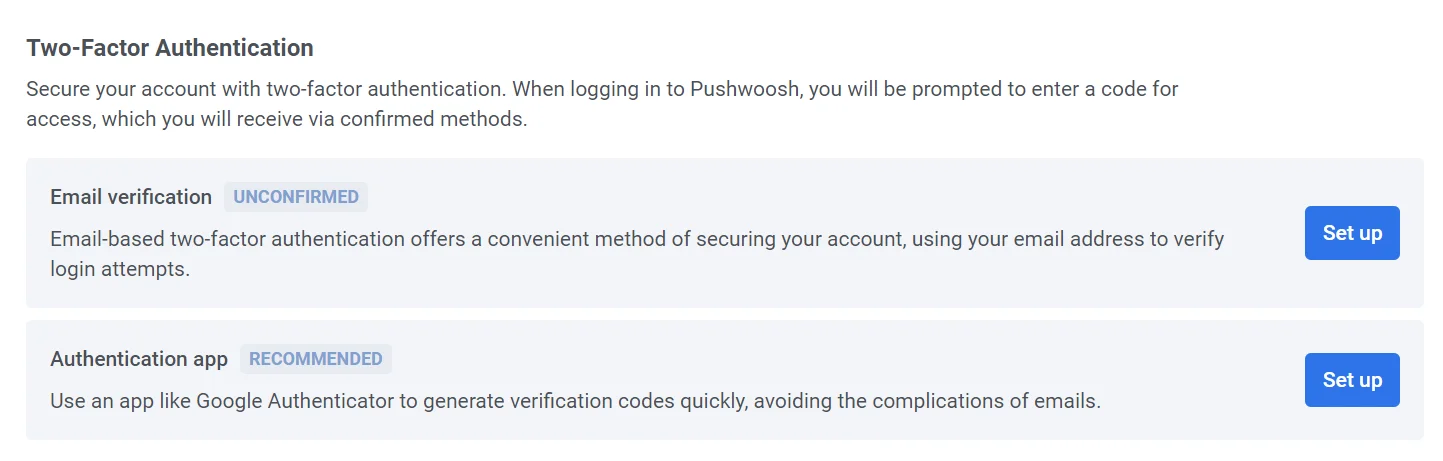
Подтверждение по email
Anchor link toНажмите Настроить, чтобы получить код подтверждения. Введите код, отправленный на ваш email, в соответствующее поле, чтобы активировать двухфакторную аутентификацию.
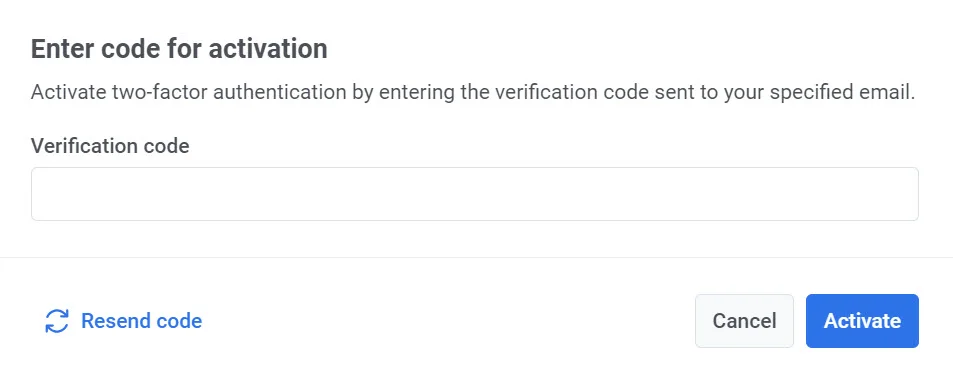
Если на вашем аккаунте включена двухфакторная аутентификация, вы увидите сообщение Ваш аккаунт защищен и зеленую отметку Email подтвержден. Для входа в Pushwoosh вам потребуется ввести код подтверждения, который будет отправлен на ваш зарегистрированный email.
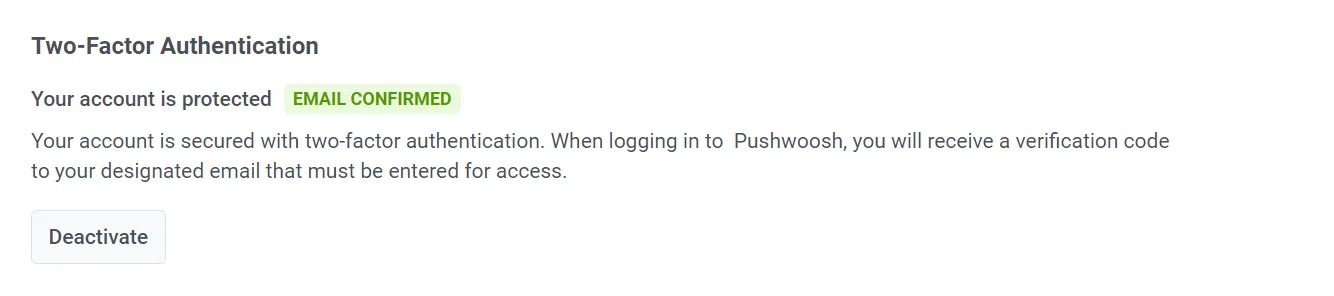
Чтобы отключить двухфакторную аутентификацию, нажмите кнопку Деактивировать и в появившемся всплывающем окне введите код подтверждения, отправленный на ваш email.
Приложение для аутентификации
Anchor link toДля быстрого и безопасного создания кодов подтверждения используйте приложение, например, Google Authenticator. Нажмите Настроить рядом с опцией Приложение для аутентификации, чтобы настроить этот вариант.
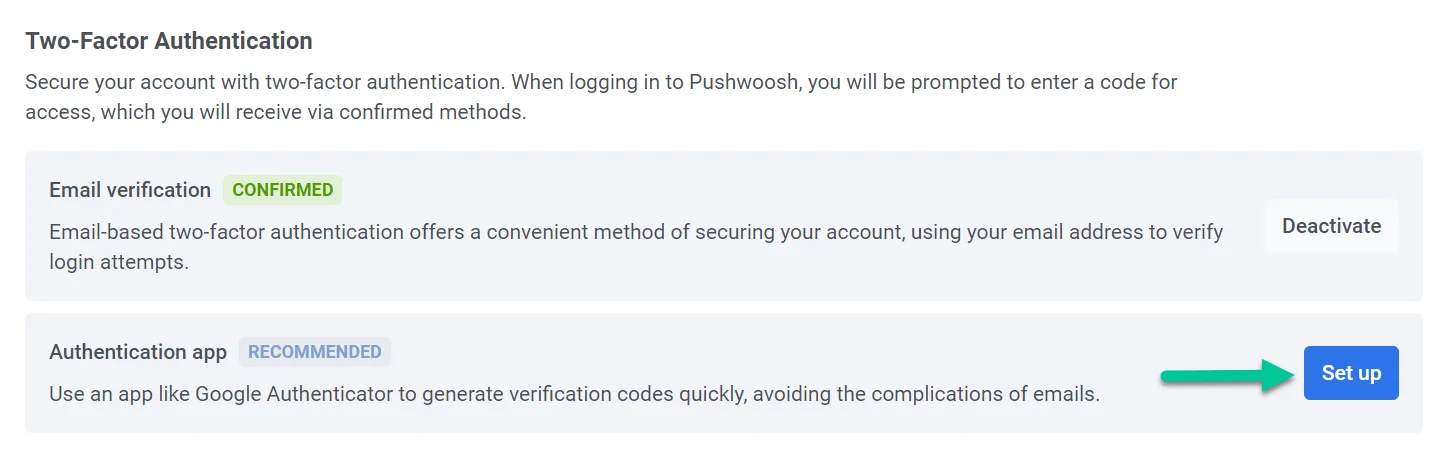
Откройте ваше приложение для аутентификации и отсканируйте появившийся QR-код. Затем введите код подтверждения, предоставленный приложением.
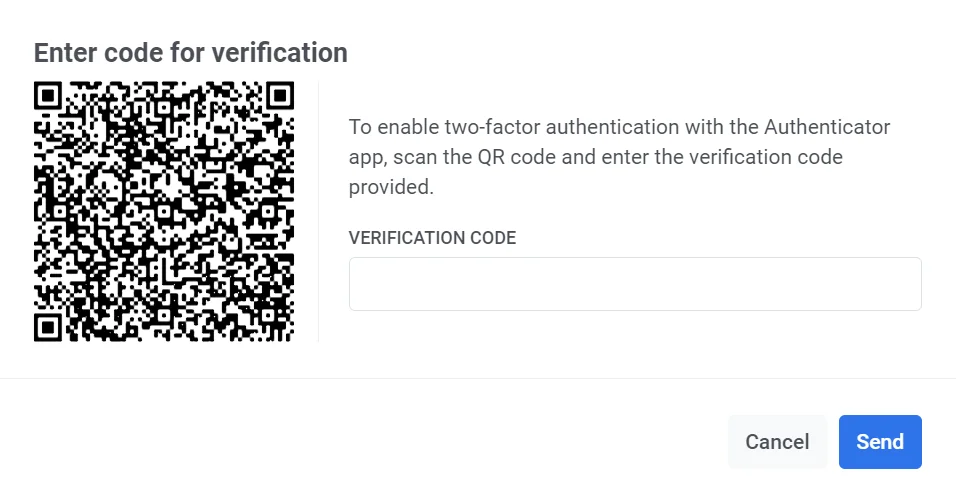
После завершения процесса настройки вы увидите статус Подтверждено рядом с опцией Приложение для аутентификации.
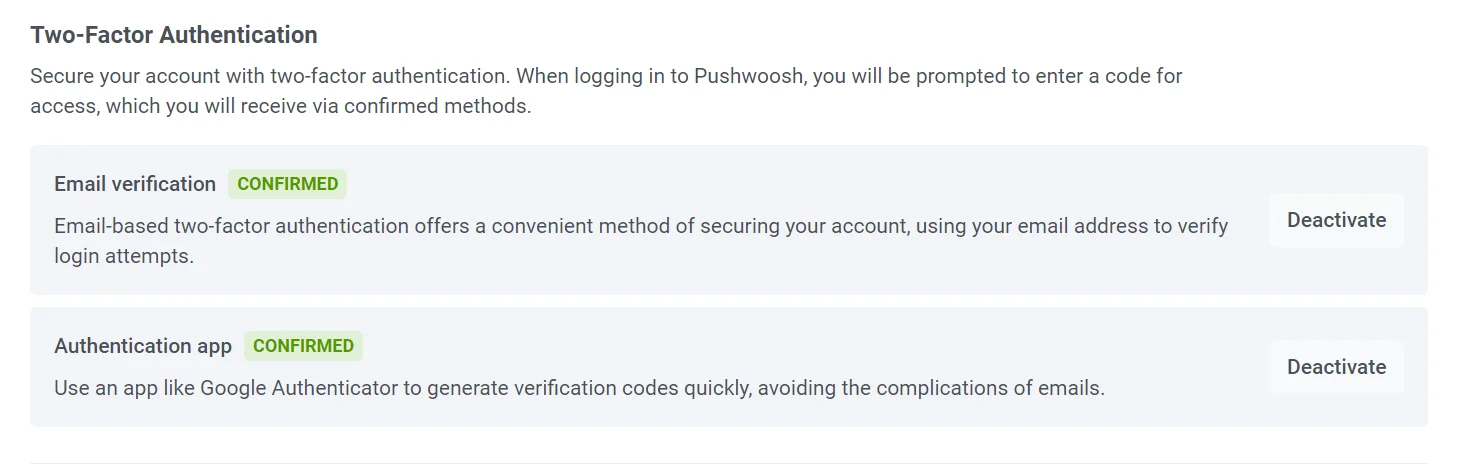
Часовой пояс по умолчанию
Anchor link toПо умолчанию в вашем аккаунте используется Всемирное координированное время (UTC) в качестве часового пояса. Чтобы изменить предпочитаемый часовой пояс, нажмите ИЗМЕНИТЬ.
Откроется всплывающее окно, где вы сможете выбрать желаемый часовой пояс по умолчанию. После выбора нажмите кнопку Изменить для подтверждения. Выбранный вами часовой пояс будет использоваться для планирования кампаний, отправки запланированных сообщений и просмотра статистики.
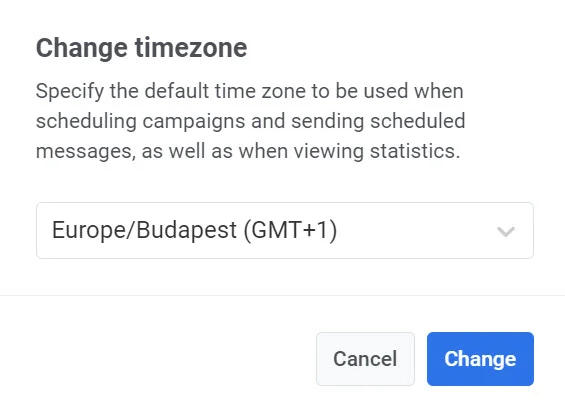
Настройки уведомлений
Anchor link toВключите переключатель, чтобы подписаться на нашу рассылку и получать обновления о Pushwoosh.

Рабочее пространство
Anchor link toВ этом разделе представлен обзор текущей активности вашего рабочего пространства. Только пользователи с правами администратора могут просматривать и управлять этим разделом.
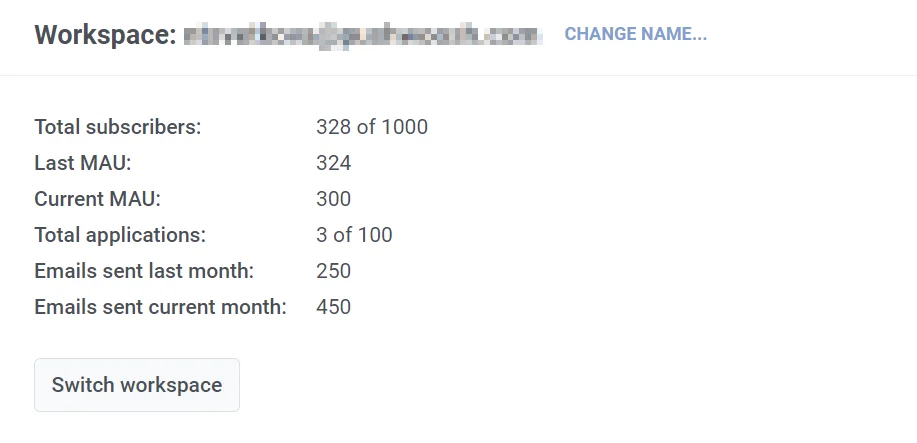
Название вашего текущего рабочего пространства отображается в верхней части раздела. Чтобы изменить его, нажмите на ссылку ИЗМЕНИТЬ НАЗВАНИЕ. Во всплывающем окне введите новое название и нажмите ‘Изменить’ для подтверждения.
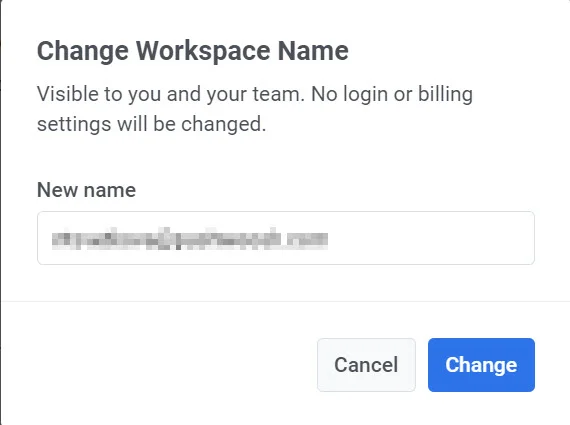
Обратите внимание, что это не повлияет на настройки входа или биллинга и будет видно только вам и вашей команде.
Метрики использования
Anchor link toВ этом разделе вы также найдете подробную сводку статистики использования Pushwoosh, которая включает:
| Всего подписчиков | Количество подписчиков из максимально допустимого. |
|---|---|
| MAU за прошлый месяц | Количество ежемесячных активных пользователей (MAU) за предыдущий месяц |
| Текущий MAU | Количество ежемесячных активных пользователей за текущий месяц |
| Всего приложений | Количество приложений, зарегистрированных в рабочем пространстве, из общего допустимого числа. |
| Писем отправлено в прошлом месяце | Общее количество писем, отправленных из рабочего пространства за последний месяц |
| Писем отправлено в текущем месяце | Количество писем, отправленных в текущем месяце |
Переключение между рабочими пространствами
Anchor link toЕсли вы управляете несколькими рабочими пространствами, вы можете легко переключаться между ними с помощью кнопки Сменить рабочее пространство.